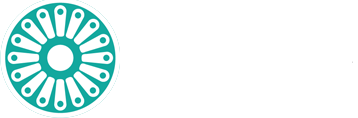Mental Ray, Render, Trucchi e scorciatoie
Inserimento Fotografico

Progetto Studio Gemignani (FI)
Realizzazione: Impresa Tognozzi Spa (FI)
Cercherò, in questo tutorial, di spiegare le procedure che mi hanno portato a realizzare questo fotoinserimento.
Premetto che tale metodo è frutto della mia personale esperienza e rimane, comunque, sicuramente migliorabile in molti aspetti.
Essendo un lavoro molto lungo cercherò di approfondire le parti che, a mio avviso, sono le più importanti e utili.
I programmi che saranno utilizzati di seguito sono: autodesk viz o max, vray (qualsiasi versione dalla 1.09 in poi), e photoshop.
Ecco riassunte per punti le fasi del lavoro:
-realizzazione modello
-realizzazione e ritocco foto
-camera match
-preparazione materiali
-posizionamento luci e realizzazione delle riflessioni
-rendering
-raddrizzamento e ritocco foto (se necessario)
Realizzazione modello.
Salto la spiegazione di questa fase nella quale ognuno utilizzerà il modellatore che riterrà più adatto.
Questo modello è stato fatto in autocad 2006 e poi importato dentro max.
Realizzazione foto
Questa foto è stata realizzata in condizioni di luce ottimali, con una fotocamera digitale, in una giornata di sole e cielo completamente azzurro; non è detto che sia sempre così ma non è un problema. Unica cosa da tenere presente è quella di cercare di fare una foto con le linee verticali il più possibile parallele (quando lo spazio lo consente).
Per questo è necessario usare un grandangolo non troppo spinto e cercare di tenere l’asse ottico parallelo al terreno; questo per evitare di dover raddrizzare di molto la foto (su questo punto si possono fare molte considerazioni sul tipo di immagine da ottenere e cosa si vuole comunicare; essendo il soggetto un’architettura il mio consiglio è questo).

Focale
Molto importante è la focale di ogni fotografia scattata. (28mm-35mm-ecc)
Da tenere presente che le macchine digitali non hanno una misurazione che corrisponde a quella delle macchine tradizionali. Ho trovato la seguente spiegazione molto esaustiva; se avete voglia vi consiglio di leggerla:
“Nel mondo delle digitali i valori cambiano perché il sensore è più piccolo di un fotogramma da 24 x 36 mm (salvo che in alcune macchine di altissima risoluzione). Inoltre le macchine hanno sensori di dimensioni diverse tra loro, che variano in base alla risoluzione e alla tecnologia costruttiva; di conseguenza non è possibile creare un sistema di misura universale come nel caso delle macchine a pellicola. Per tal motivo, ogni costruttore fornisce, oltre alla misura della lunghezza focale reale del proprio obiettivo (di solito pochi millimetri), anche un valore equivalente che la paragona a ciò che si otterrebbe su una macchina con pellicola da 35 mm.”
Se ci dimentichiamo il tipo di focale non è un problema: basta aprire l’immagine con photoshop, andare nel menù file, file info, e lì recuperare tutti i parametri necessari al nostro scopo.

In base al tipo di fotocamera, basterà fare la giusta proporzione con i parametri che troveremo nella documentazione del nostro apparecchio; questo perché dentro max le telecamere usano una focale in mm riferita ai sistemi tradizionali.
A questo punto la foto può avere bisogno di essere ritoccata, per eliminare eventuali difetti o per correggere le eventuali zone di sovraesposizione o sottoesposizione (non raddrizzare in questa fase).
Per questa operazione ho usato i livelli di photoshop:

agire sull’input level con i cursori fino a raggiungere un risultato ottimale.
Camera macth
Inserire l’immagine di sfondo in una viewport.
Dal material editor inserire la bitmap su uno slot in questo modo:

dopo di che trascinare dallo slot con metodo istance la mappa di sfondo sull’environment background di max

andare su viewport background e settare i seguenti parametri:

importante, impostare le dimensioni del rendering con le stesse proporzioni della foto

per effettuare le prove si può abbassare la risoluzione, mantenendo la proporzione dell’immagine
attivando il lucchetto dell’image aspect.
Attivare safe frames per controllare esattamente cosa si andrà a renderizzare.

A questo punto bisogna far coincidere la camera con la prospettiva della foto.
(Non mi soffermo sul metodo si applicazione dei camPoint perché argomento già trattato in diversi tutorial , di conseguenza la seguente spiegazione presuppone già una certa conoscenza del camera match di max).
Per il camera match, come noto, abbiamo bisogno di almeno 4 punti sullo stesso piano più uno su un altro piano, possibilmente perpendicolare o comunque diverso dal primo.
In questo caso io avevo a disposizione i quattro punti di un piano che ho ricavato prolungando le linee di fuga della prospettiva. (punti 1-2-3-4)

ma non il punto su un altro piano, individuabile nell’altra facciata dell’edificio (punto 5).
Per ottenere quest’ultimo punto, ho prolungato la linea di gronda (1-5) e ho posizionato sul modello un camPoint sullo stesso allineamento, cercando di avvicinarmi il più possibile alla posizione giusta.
Completata questa operazione, ho creato la camera (“create camera” dal menù camera match di max); dalla visuale della camera appena creata, ho fatto coincidere i camPoint spostando il punto 5 sulla foto (“assign position” con selezionato il camPoint 5) sempre sull’allineamento della gronda e ho modificato l’impostazione della camera (modify camera).
Ho ripetuto questa operazione fino ad arrivare ad un risultato accettabile.
Se non riusciamo ad arrivare ad un posizionamento preciso, (cosa che succede spesso causa misure del modello non precise, differenze di quota del terreno, ecc) possiamo, impostando la focale giusta (ricavata con il metodo precedente), aggiustare a mano la prospettiva fino a far coincidere perfettamente i camPoint. Un altro aiuto consiste nell’allineare l’orizzonte della camera con quella della foto, abilitando l’opzione “show horizon”:

Come è evidente, il metodo usato comprende un necessario aggiustamento del risultato ottenuto con l’uso del camera match. Chiaramente, se avessimo avuto i punti necessari, il lavoro sarebbe stato molto più semplice e preciso.
Questo è il risultato ottenuto:

Preparazione dei materiali:
Nel modello ho usato materiali vray, tutti con una base di riflessione (anche per gli intonaci).
L’indice di rifrazione (parametro IOR) nei materiali opachi regola la quantità e il tipo di riflessione (attivare la spunta su fresnel reflection).
Chiaramente questo valore deve essere molto basso nel caso di materiali come gli intonaci (IOR 1,02 con glossiness 0,2-0,3 per una riflessione molto sfumata) e più alto per materiali più lucidi come il marmo (IOR 1,7 con glossiness 0,9 per una riflessione più netta).
Negli argomenti già trattati di questo forum c’è un link molto interessante con molti valori IOR:
http://www.treddi.com/forum/index.php?showtopic=3150
e questo bellissimo tutorial tradotto da d@ve per spiegare l’effetto fresnel
http://www.treddi.com/forum/index.php?showtopic=881
Questi sono i valori del mio marmo:

Come si può vedere ho usato una riflessione leggermente sfumata con reflect glossiness 0,9 e suddivisione 10 (più si aumenta quest’ultimo parametro più la riflessione sarà pulita ,senza grana, ma i tempi di rendering aumenteranno in maniera sensibile), con un IOR a 1,7 e reflect completamente bianco: in questo modo il valore della riflessione sarà determinato esclusivamente dall’indice di rifrazione (IOR).
Per il vetro delle finestre ho messo un vetro classico vray con IOR 1,52 (questo valore è variabile a seconda del tipo di vetro) perfettamente trasparente e lucido (glossiness 1); per i balconi invece ho dato un po’ di sfocatura per simulare un vetro leggermente sporco, non del tutto lucido, con glossiness 0,96 sul canale refraction. Questi sono i parametri:

Posizionamento delle luci e realizzazione delle riflessioni
Questa è la fase che reputo fondamentale per dare realismo alla scena.
Per posizionare le luci ho usato una luce di tipo direct per simulare il sole, con valori prossimi a 1, di colore giallo chiaro; per il posizionamento del sole non ho usato il sunlight di max (metodo più efficace e preciso se si conosce l’orientamento del modello e l’ora di scatto della foto) ma ho disposto manualmente la direct sulla base dell’immagine a disposizione.


Questi valori possono cambiare a seconda dei materiali, della posizione della camera e del tipo di foto a disposizione. Non avendo optato per le area shadows, le ombre che andremo ad ottenere saranno, chiaramente, di tipo netto. Per l’environment ho fatto in questo modo

luce celeste molto chiara a simulare un cielo sgombro di nubi, con valore del multiplier anche qui variabile a seconda del tipo di illuminazione della foto, in questo caso 0,85. La mappa del canale reflection usata è di questo tipo:

Per la riflessione ho usato una foto a 360 gradi dell’intorno, di tipo sferico, per avere, più o meno, la stessa luce dell’ambiente reale nelle riflessioni.
Nei miei esperimenti successivi ho visto degli ottimi risultati applicando una mappa non hdri di questo tipo realizzata in photoshop

Nella zona più chiara dovrà essere posizionata la direct del sole. (inserire la mappa nella viewport e poi posizionare la direct).
Per lo skylight, sempre nei parametri dell’environment, come già detto, ho usato una luce di colore azzurro. Anche in questo caso si possono ottenere risultati molto buoni inserendo la stessa mappa sferica di cui sopra anche su questo canale e regolando, in questo caso, l’intensità dell’output amount.

Molto importante a mio avviso è ricostruire anche a grandi linee l’intorno della nostra scena, riproducendo in box molto elementari gli edifici adiacenti e il piano della strada per evitare che la luce si propaghi in maniera errata. Ecco come ho fatto io:

Molto meglio se applicate sui box anche il colore degli edifici intorno o addirittura la mappatura delle facciate fotografate. Più è preciso l’intorno, più le riflessioni e luce saranno simili a quelle reali (non avendo molto tempo, in questo caso ho semplicemente applicato agli edifici esistenti il colore dell’intonaco).
Ho nascosto gli edifici dal rendering usando materiali VraymtlWrapper con spunta su matte surface.

La base del materiale è un vraymaterial con impostazioni di un intonaco.
Non ho attivato l’opzione shadows perché per le ombre sono già prodotte dagli edifici della foto.
Tutti i box in questo caso saranno visibili alle riflessioni ma non alla camera durante il rendering.
Ho fatto in questo modo per poter controllare direttamente in fase di rendering di prova le luci e le riflessioni senza coprire la foto.
Con questo metodo ho ottenuto il risultato di rendere la luce lungo le pareti della facciata del tutto simile alla scena reale:

Infatti, riproducendo i fabbricati e la strada esistente, l’environment si comporta nella maniera corretta, illuminando le parti più alte e scoperte dell’edificio, e lasciando in ombra le parti più basse.
Chiaramente questo effetto viene messo in risalto dalla foto in controluce e dai materiali molto riflettenti.
Rendering
Le impostazioni per il rendering sono queste:

Per gli esterni uso sempre per il color mapping l’opzione linear multipy; questo è il mio consiglio per immagini più contrastate.
Assicurarsi che la risoluzione corrisponda o che sia in proporzione con la foto di sfondo usata per l’inserimento.
Raddrizzamento e ritocco del rendering:
A questo punto prodotto il nostro rendering non ci resta che ritagliare gli elementi che si trovano di fronte alla parte modellata e riapplicarli sull’immagine in modo che risultino in primo piano.
Se usate photoshop, consiglio di ritagliare gli oggetti dando alla selezione una leggera sfumatura con il comando smooth selection per rendere più morbido il taglio.

In questo caso ho ritagliato le auto parcheggiate davanti alle vetrine del piano terra.
Credo di aver spiegato, a grandi linee, il mio metodo.
Per qualsiasi dubbio sono a disposizione.
Ciao a tutti.
TRATTO DAL BLOG TREDDI.COM